
Wenn Sie Ihre Studio X und Ihr TC8 auf den aktuellsten Softwarestand bringen wollen, stehen Ihnen, abgesehen von unseren Management Plattformen (RPRM und Lens), 3 lokale Wege offen. Die relevantesten 2 Optionen erkläre ich Step by Step in diesem Artikel.
Option 1: Update via Browser (Port 443 muss für den Endpunkt UND das TC8 nach extern nutzbar sein)
Sollten Sie sich unsicher sein, konsultieren Sie bitte die Portliste unter: https://documents.polycom.com/bundle/polypartnermode-ag-3-1-1/page/r3995157.html.
Öffnen Sie Ihren Browser und navigieren Sie auf die IP Adresse Ihres Studio X Encpunkts und loggen Sie sich mit Ihren Daten ein.
Sollten Sie die IP Adresse nicht kennen, lesen Sie bitte hier weiter,
Sollten Sie Ihre Zugangsdaten vergessen haben, lesen Sie bitte hier weiter.
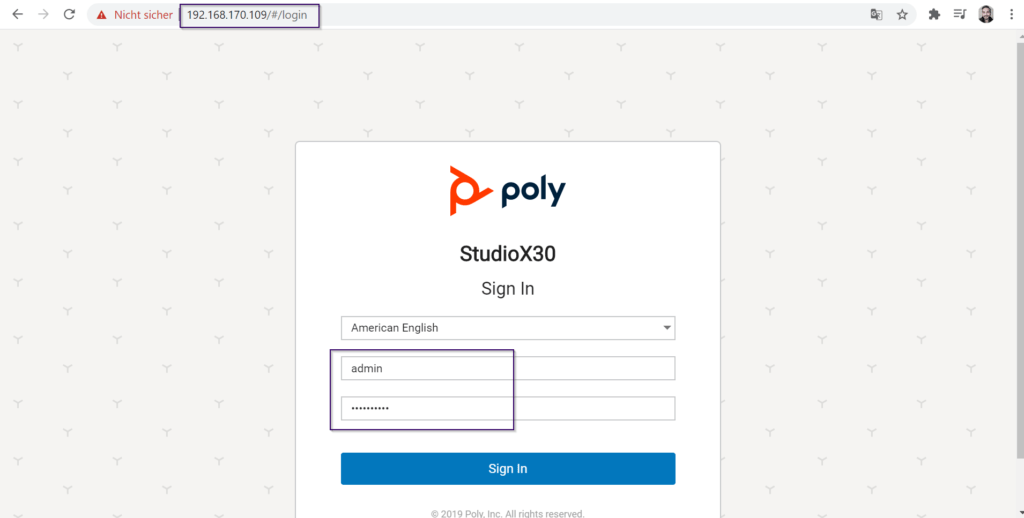
Klicken Sie in der Navigation links auf „General Settings“ und anschließen auf „Device Management“.
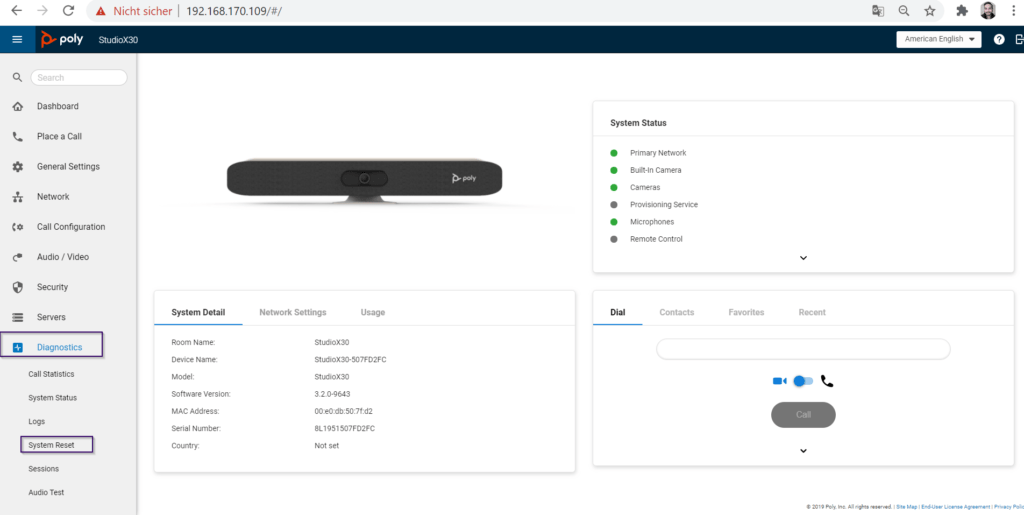
Der Endpunkt überprüft bei Aufruf der Seite vollautomatisch, ob neue Software auf unseren Servern zur Verfügung steht. Im oberen Bereich der Seite werden Ihnen nun entsprechende Informationen angezeigt,
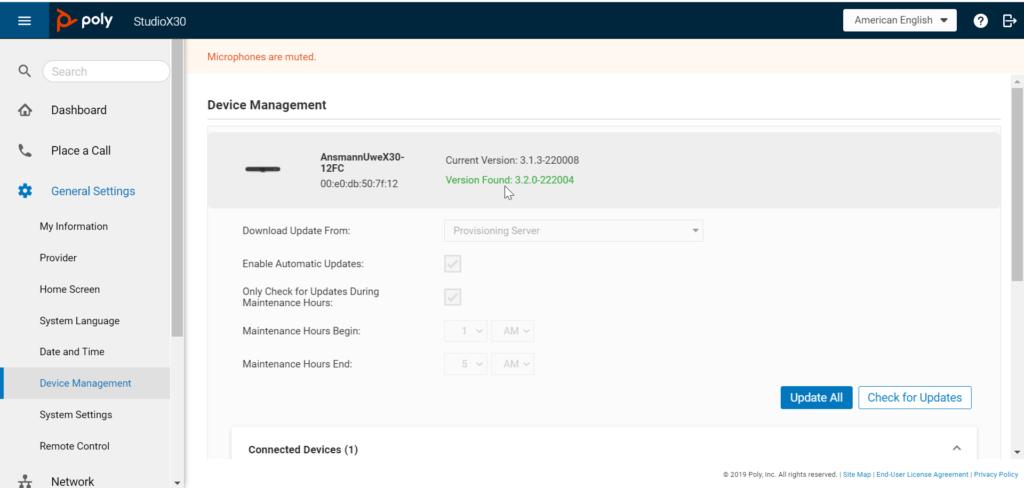
Wenn Sie auf der Seite weiter nach unten scrollen, finden Sie auch entsprechende Update Informationen zu angeschlossenem Zubehör, z.B. dem TC8 oder einer Trio.
Bitte beachten Sie: Angeschlossene Trios werden nicht direkt über die Studio X upgedated,
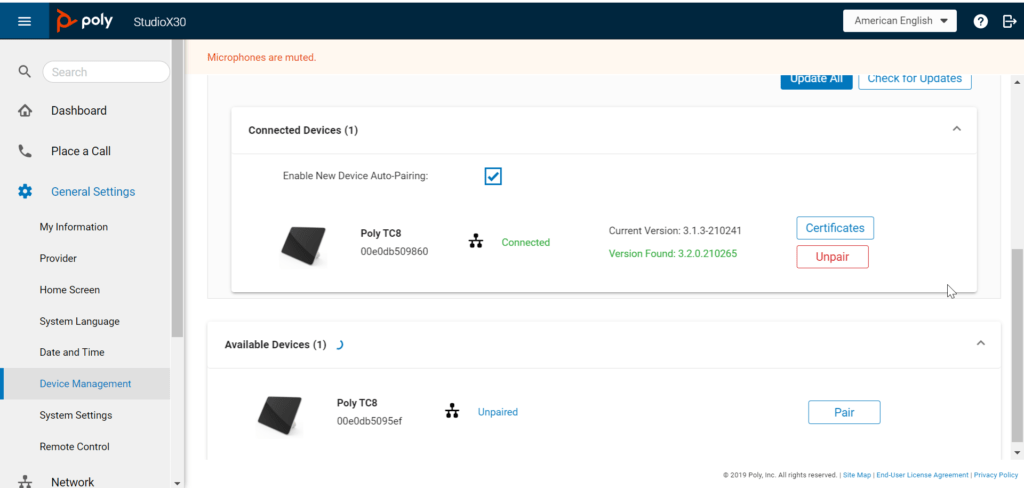
Sofern eine neue Softwareversion verfügbar ist, können Sie diese nun durch Klick auf den Button „Update all“ auf der Studio X und dem TC8 installieren lassen.
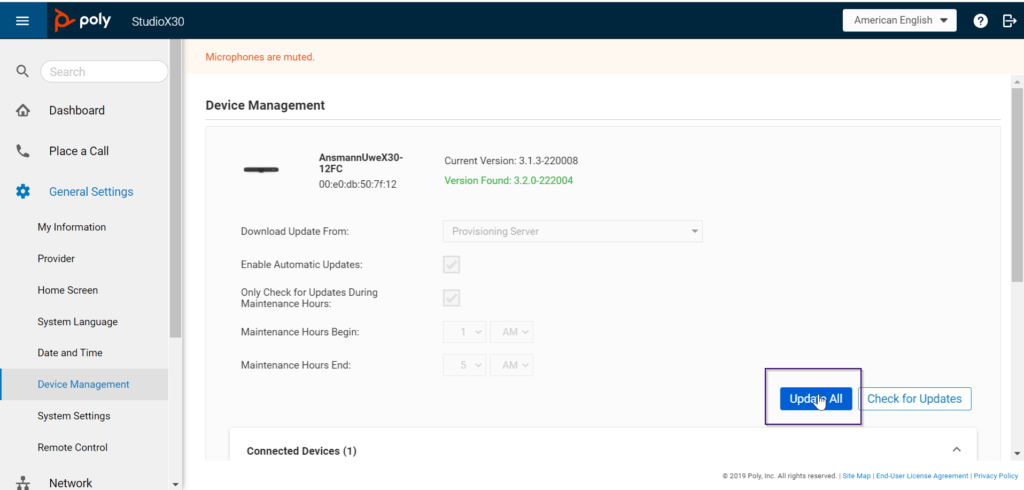
Nach dem Update Prozess starten die Systeme in der aktuellen Software Version neu.
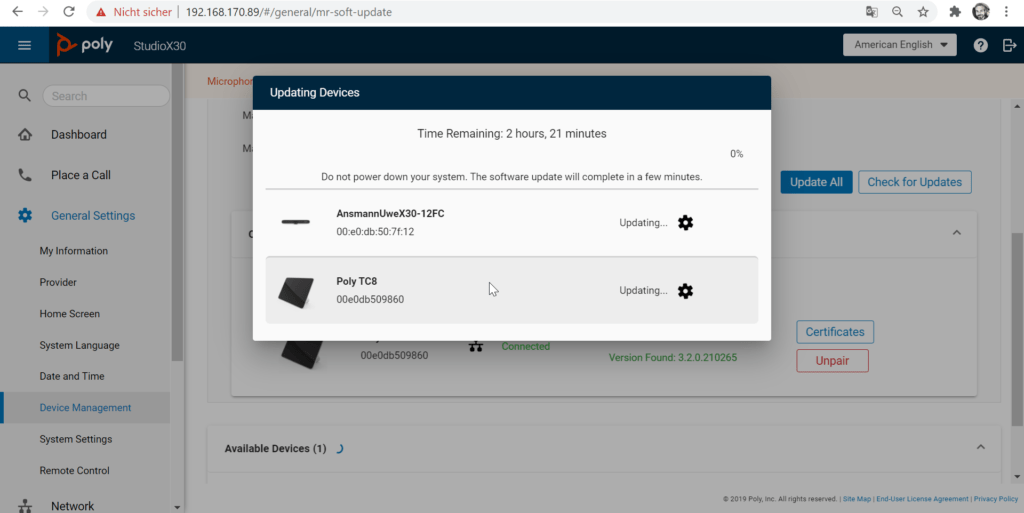
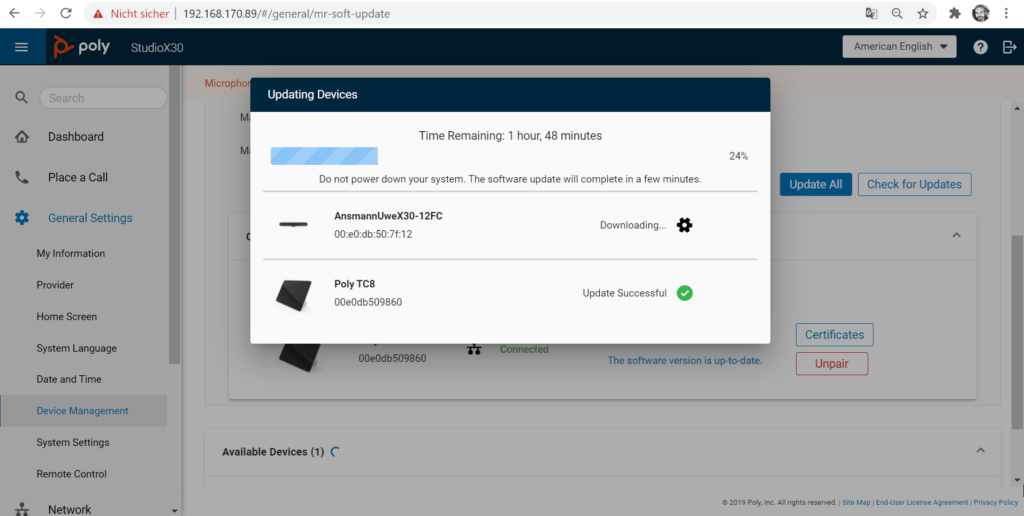
Option 2: Update via USB Stick
Navigieren Sie mit Ihrem Browser auf unsere Support Webseite, wählen Sie den Typ Ihrer Studio X aus oder wählen Sie die G7500.
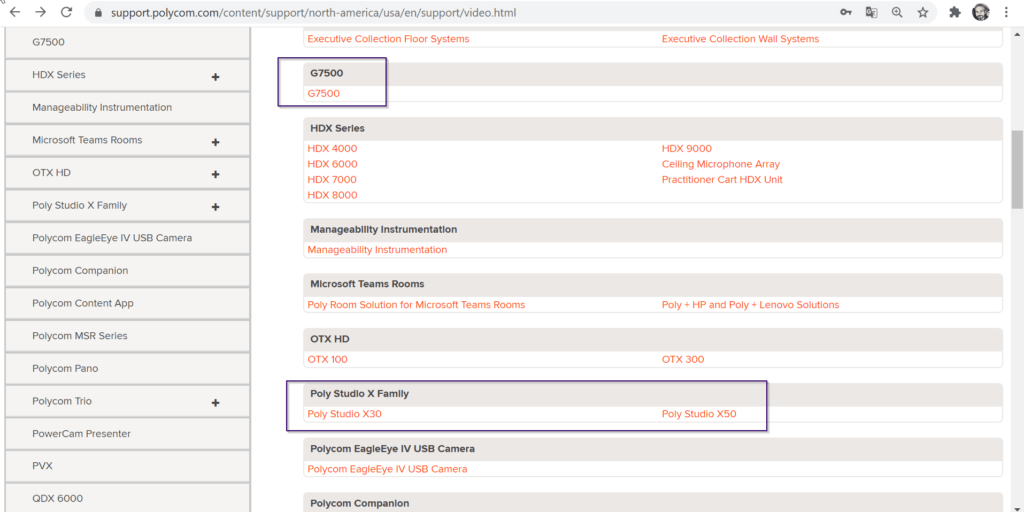
Laden Sie die aktuellste Software Version auf Ihren PC
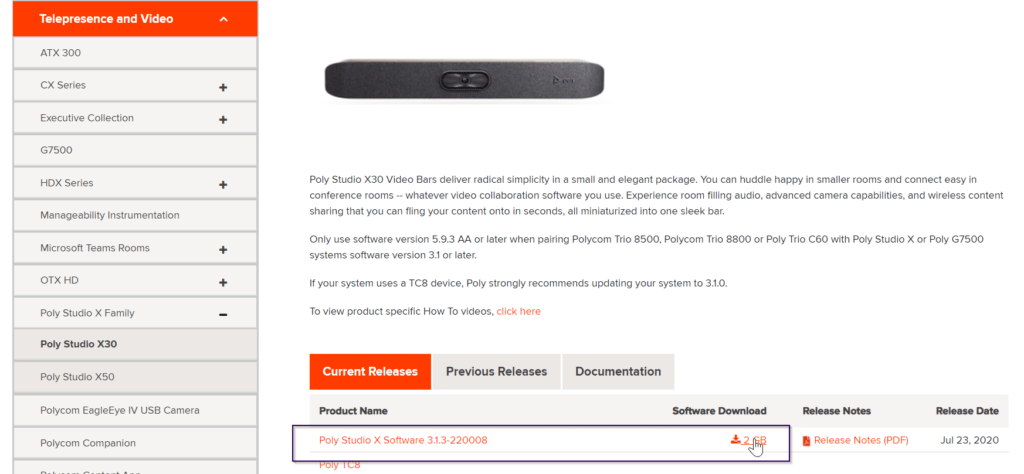
Als nächstes formatieren Sie Ihren USB Stick (min 2 Gigabyte) FAT32.
Eine entsprechende Anleitung finden Sie hier.
Entpacken Sie nun die heruntergeladene Datei auf Ihren neu formatierten USB Stick.
Bitte achten Sie sehr genau darauf, dass die Ordner Struktur exakt dem Folgenden entspricht:
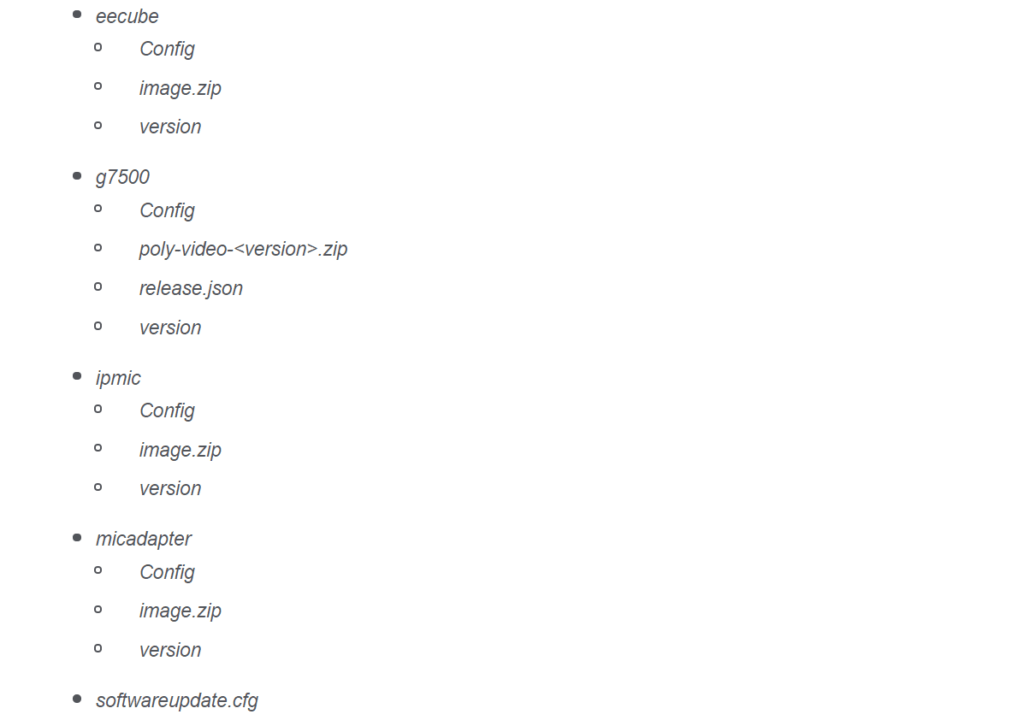
Stecken Sie den fertig vorbereiteten USB Stick in den USB Port Ihrer Studio X oder G7500. Sobald der Datenträger erkannt wird, werden Sie gefragt, ob Sie das Update auf die neue Version durchführen möchten. Folgen Sie nun einfach den Anweisungen auf dem Bildschirm.
Creative Commons Music by Jason Shaw on Audionautix.com


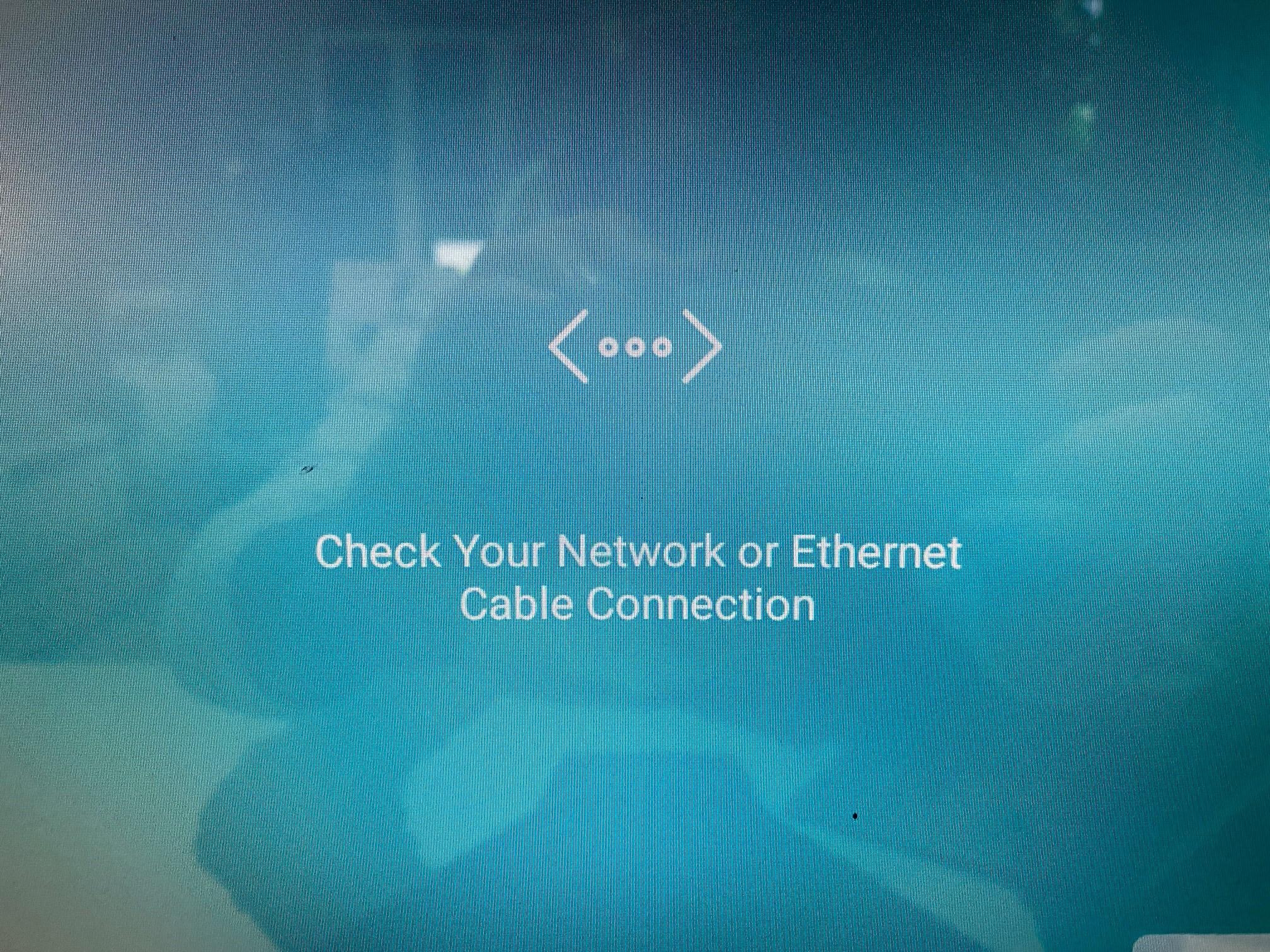




Hi Mr. Ansmann,
wie ist der Updatevorgang für ein Poly TC8, wenn das TC8 beim Studio X 50 ein Trio 8500 ersetzt?
Das Poly Studio X50 und das Trio sind im Teams Modus.
Habe das TC8 mit dem Poly Studio erfolgreich koppeln können und der Cloud Status besagt Healthy für beide Geräte.
Jedoch sehe ich in der Weboberfläche vom Poly Studio X50 bei den gepairten Geräten zwei unterschiedliche Versionen: Studio hat die Version 3.9.xxx und das gepärte TC8 die Version 3.7.xxx.
Besten Dank für eine kurze Info.
VG
Tobias Bamberger